Word中文档怎么删除分节符
1、第一步、我们点击开始->段落->右上角的箭头(显屈驾示隐藏编辑标记)。点击显示出编辑的标记。
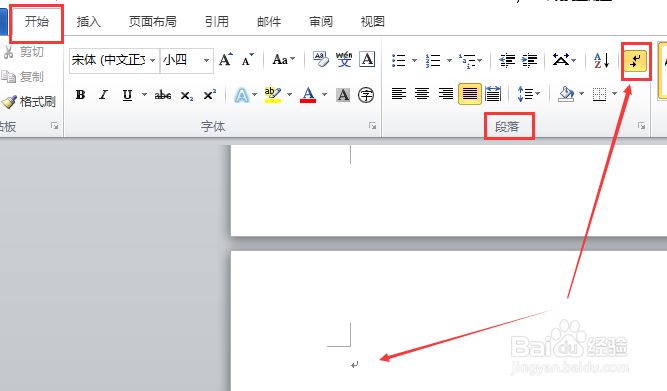
2、第二步、虽然上面显示出编辑的标记,但是并不能显示是一个分节符。

3、第三步、点击视图率茄->文档视图中选择其中的一个视图,建议选择Web版式视图。
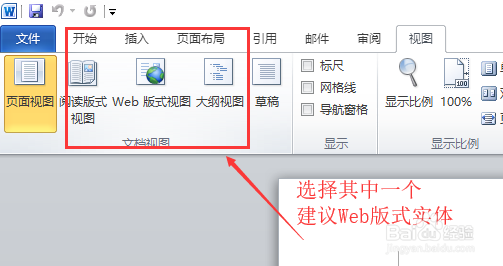
4、第三步、然后再选择的视图下面就能看到这是一个分节符了。
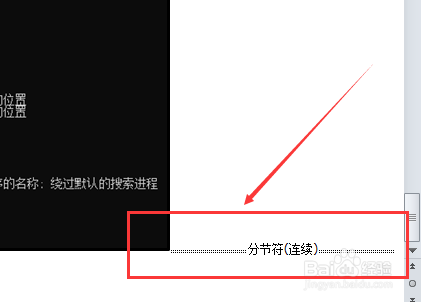
5、第四步、我们可以在选择的视图下,或者还原为原本的页面视图。我这里是还原为原来的页面视图。
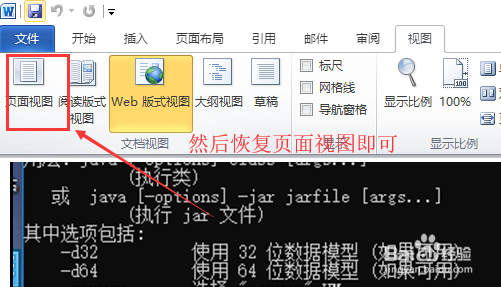
6、第五步、将倘追速鼠标移动到最后的编辑标记的位置,使用delete或者backspace键删除这个分节符。
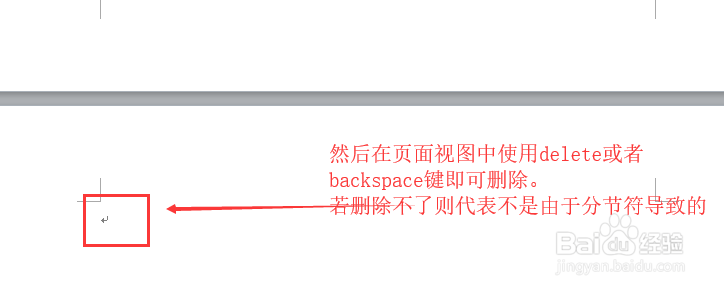
7、这里得说一下:
对于分页符这种导致的空白页,是可以直接使用delete键或者backspace键就能删除的。
只有表格导致的情况是使用delete键或者backspace键删除不了的。
具体可以参考下面的链接。
1、总结:
1.首先,我们在开始->段落->显示隐藏编辑标记中,显示出编辑标记。
2.在普通的视图中看不到分节符,我们可以在视图->文档视图->Web版式视图就能显示出分节符。
3.普通的分节符导致的空白页使用delete或者backspace键就能删除。只有表格导致的空白页不能使用这种方式删除。

声明:本网站引用、摘录或转载内容仅供网站访问者交流或参考,不代表本站立场,如存在版权或非法内容,请联系站长删除,联系邮箱:site.kefu@qq.com。
阅读量:112
阅读量:77
阅读量:153
阅读量:140
阅读量:20